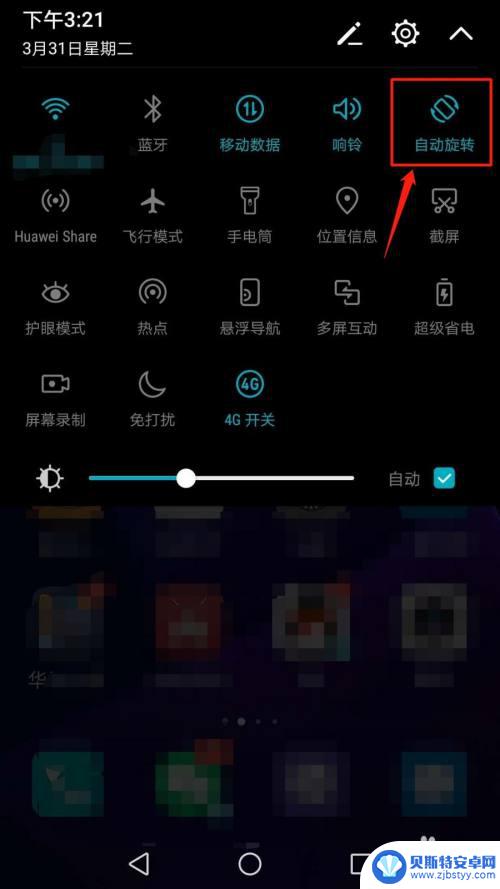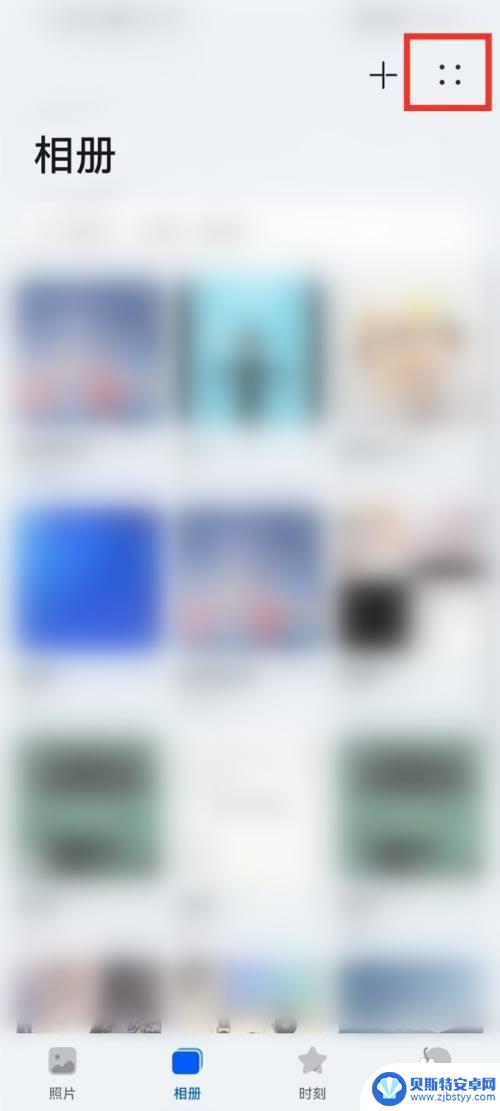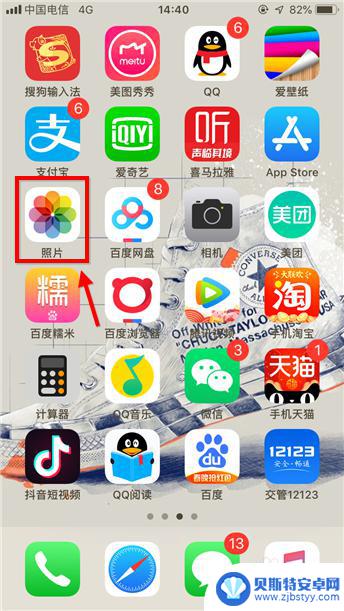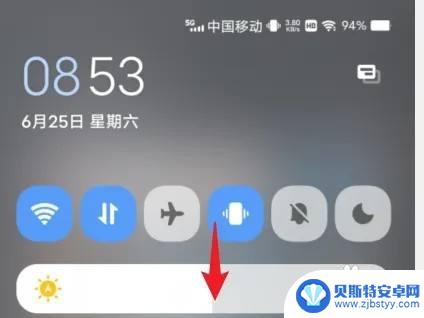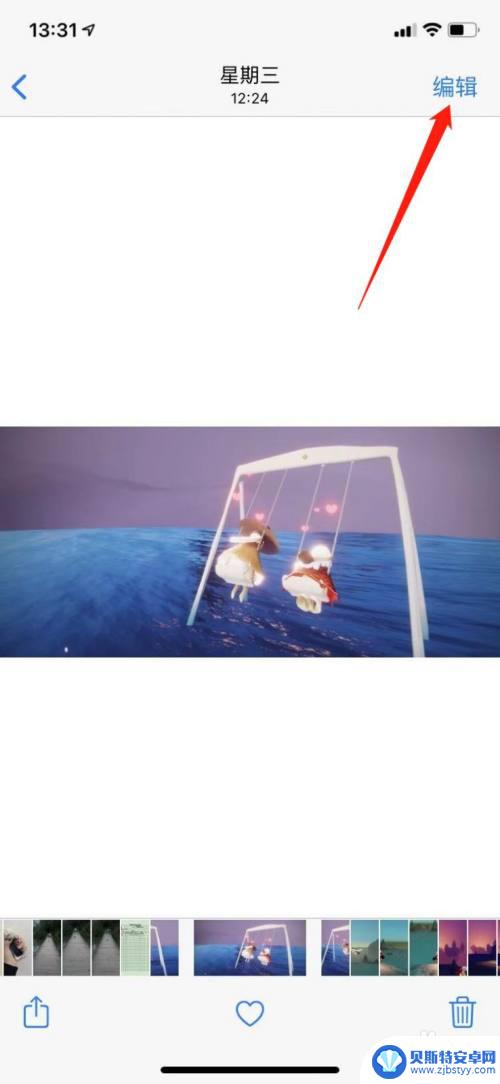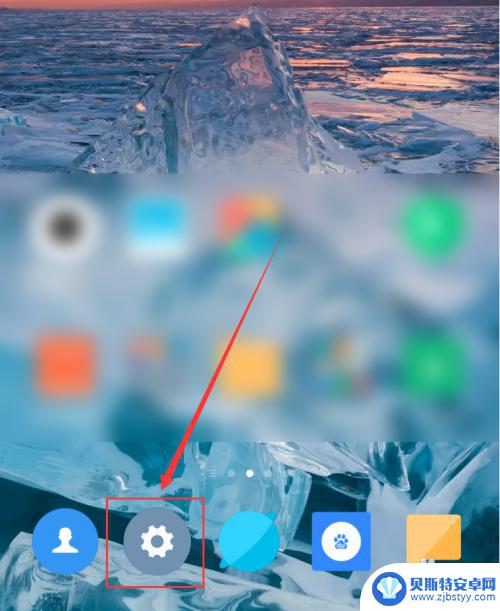苹果手机怎么关旋转照片 苹果手机图片自动旋转设置
苹果手机已成为人们生活中不可或缺的一部分,其强大的功能和用户友好的界面备受用户喜爱,有时候我们拍摄的照片可能会因为手机的旋转而出现颠倒或倾斜的情况,给我们的观看和分享带来了不便。所幸的是苹果手机提供了一种自动旋转图片的设置,让我们能够轻松解决这个问题。接下来我们将详细介绍如何在苹果手机上关旋转照片以及设置自动旋转功能,让我们的照片始终呈现最佳的效果。
苹果手机图片自动旋转设置
具体方法:
1.唤醒苹果手机,然后在桌面上点击“照片”,进入图库。
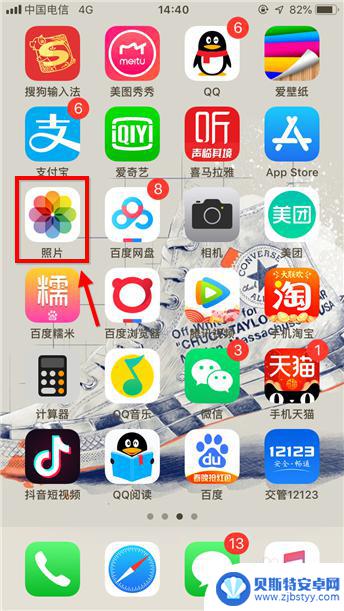
2.点击打开需要处理的哪张图,这里小编任意找了一张图,点右上角“编辑”。

3.进入编辑后,界面底部多出一行按钮,此处点击裁剪选项,如下图。

4.如下图红框标注的是旋转选项,点一下逆时针旋转90°。点两下逆时针180°,以此类推.....没有顺时针旋转选项,需要顺时针旋转多点几次。
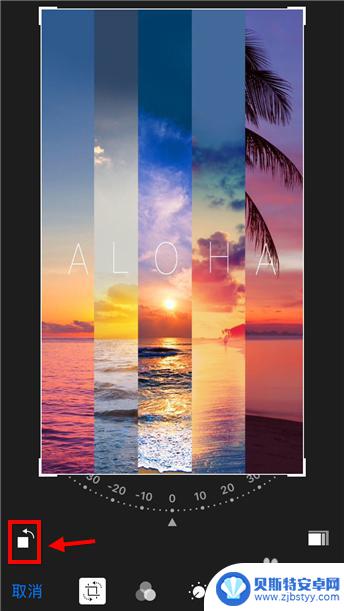
5.如果用户对新图片的视觉效果不满意,点击“还原”可撤销操作。
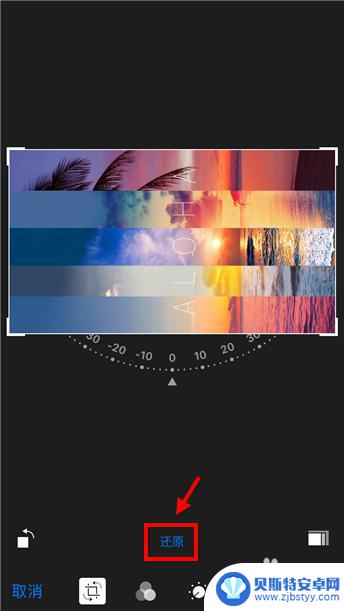
6.还有一种方法适合旋转任意角度的,进入步骤4页面后。用手拖动旋转,如下图。不规则的旋转会裁剪一部分图片哦。
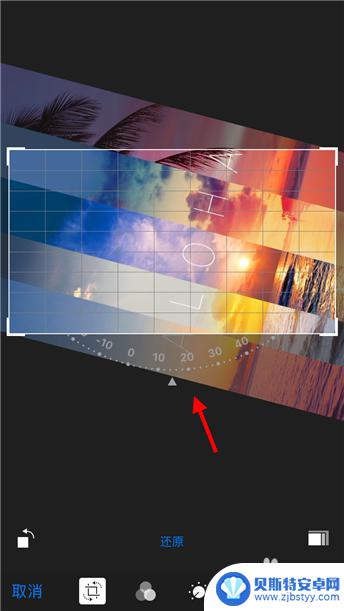
7.苹果手机图片旋转设置完成后,点右下角“完成”生效。这样图片就转过来了。
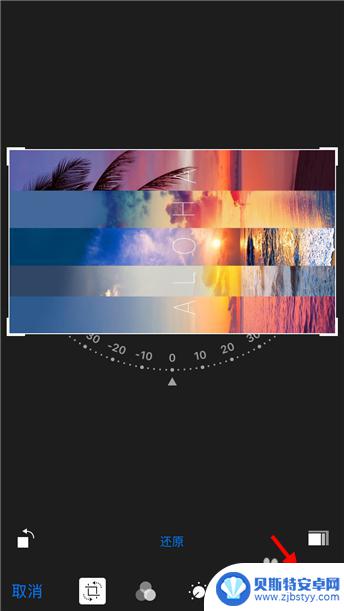
以上就是苹果手机如何关闭照片旋转的全部内容,如果遇到这种情况,你可以按照以上操作进行解决,非常简单快速,一步到位。
相关教程
-
华为手机图库自动旋转怎么关闭 华为手机图库图片怎么停止旋转
在使用华为手机时,有时候我们会发现手机图库中的图片会自动旋转,让人感到困扰,想要关闭华为手机图库自动旋转功能,其实很简单。只需要在图库中找到设置选项,然后在其中关闭自动旋转功能...
-
手机把图片做成旋转动图 华为手机照片自动旋转设置步骤
手机把图片做成旋转动图,如今,手机已经成为我们生活中不可或缺的一部分,它不仅仅是一种通讯工具,更是我们记录生活点滴的重要工具。而手机拍摄的照片更是我们回忆的见证,所以我们希望能...
-
手机如何拍照有旋转 苹果手机照片旋转功能设置
手机已经成为我们生活中不可或缺的一部分,除了通讯和上网功能,手机的拍照功能也越来越受到人们的关注。在拍摄照片时,有时我们可能会遇到照片旋转的问题,尤其是使用苹果手机的用户。幸运...
-
vivo自动旋转怎么关 怎么在vivo手机上关闭屏幕旋转
vivo自动旋转怎么关,在如今的移动设备中,屏幕旋转功能已经成为了一种常见的特性,有时候我们可能并不需要手机屏幕随着设备的旋转而自动调整方向。在vivo手机上,关闭屏幕旋转功能...
-
苹果手机怎么旋转照片方向 苹果手机相册中的照片怎么旋转
苹果手机怎么旋转照片方向,近年来,苹果手机的普及率越来越高,成为了很多人的首选,在使用苹果手机的过程中,我们经常会遇到一个问题,那就是照片拍摄后方向不正确。有时候,我们拍摄的照...
-
允许手机旋转怎么设置 怎样设置手机屏幕自动旋转
手机屏幕自动旋转功能在日常使用中非常方便,能够根据手机的姿势自动调整屏幕的显示方向,提高用户的使用体验,如果我们想要设置手机屏幕自动旋转,只需要进入手机的设置界面,找到显示或屏...
-
手机如何设置自动浏览网页 手机浏览器定时刷新网页教程
我们经常会遇到需要定时刷新网页的情况,比如监控某个网页的信息变化或者定时查看特定网页的更新内容,而手机浏览器也提供了定时刷新网页的功能,让我们能够更便捷地实现这一需求。下面我们...
-
苹果手机怎么同时登陆两个qq号 iPhone怎么同时登陆两个qq号
苹果手机作为一款功能强大的智能手机,拥有着许多实用的功能和便利的操作,其中许多用户都会遇到一个问题,就是如何在iPhone上同时登录两个QQ号。在日常生活中,我们可能需要同时管...
-
手机打开手电筒不亮 手机手电筒不亮怎么解决
手机的手电筒功能在我们日常生活中扮演着非常重要的角色,但有时候我们会遇到手机手电筒不亮的情况,当手机的手电筒功能无法正常使用时,可能会给我们的生活带来一些不便。当我们遇到手机手...
-
苹果手机怎么拍照好看又清晰13 苹果手机如何调整相机清晰度
苹果手机作为目前市场上最受欢迎的智能手机之一,其拍照功能一直备受好评,很多用户在使用苹果手机拍照时常常遇到清晰度不够的问题。如何才能让苹果手机拍出更清晰更好看的照片呢?调整相机...